Steam クライアントがコンピューター上のゲームを認識しませんか?これは、Steam クライアントをコンピュータからアンインストールすると発生します。 Steam アプリを再インストールすると、インストールされたフォルダー内のゲームが自動的に検出されます。でも、心配しないでください。いいえ、コンピューターにすべてのゲームを再ダウンロードする必要はありません。利用可能な基本的なソリューションと高度なソリューションがいくつかあります。
これは、この問題を解決する最も簡単な方法です。 Steam アプリを開いて、同じ場所にゲームをインストールしてみてください。
ステップ 1 –システム上で Steam クライアントを開きます。
ステップ 2 –「ライブラリ」に直接移動して、所有しているすべてのゲームを見つけます。
ステップ 3 – ゲームを選択します。 「未分類」セクションにリストされます。心配しないで。
ステップ 4 –ゲームを右クリックし、[インストール] をクリックして、新しい インストール を試してください。
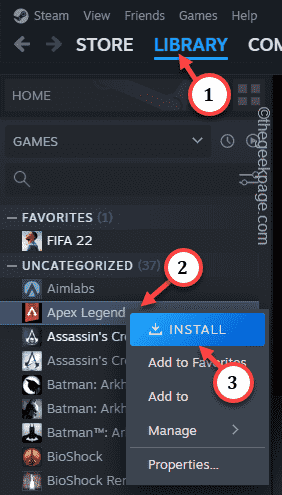
ステップ 5 –これは非常に重要です。すでにドライブにインストールされているゲームと同じインストール ドライブを選択していることを確認してください。 [たとえば、ゲームが E: ドライブにインストールされている場合は、そのドライブにゲームをインストールしてみてください。
ステップ 6 –最後に、「インストール」をクリックします。
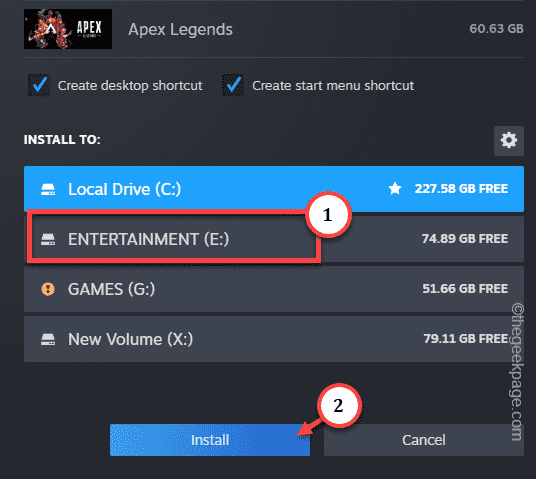
Steam がドライブをスキャンすると、インストールしようとしているゲーム ファイルが見つかります。したがって、Steam はインストールされているすべてのゲーム ファイルに対してコンポーネント チェックを実行します。
Steam ライブラリでゲームが再びハイライト表示されます (インストールされているすべてのゲームと同様)
これは、あなたにとって便利なトリックです。 Steam フォルダーの問題を解決するために使用できます。
フェーズ 1
ステップ 1 –システムで Steam クライアントを開きます。
ステップ 2 –「ライブラリ」タブを開いて、すべてのゲームを見つけます。
ステップ 3 –アンインストールされたと思われるゲームをクリックして、すぐに選択します。次に、アプリケーションを右クリックし、「インストール」をクリックします。
アプリケーションのドライブまたはインストール ディレクトリを覚えておいてください。
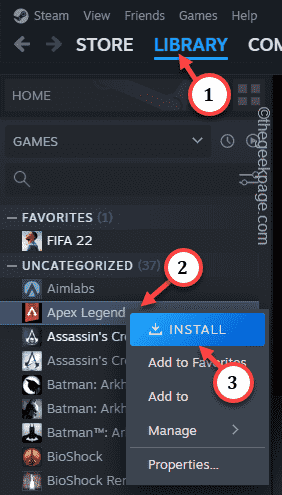
ステップ 4 – マウス ポインタを [Library] タブに置くと、[Download] が表示されて開きます。 ダウンロードページ。
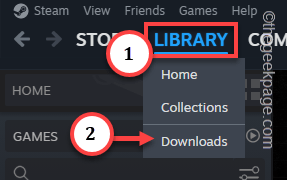
ステップ 5 –一時停止アイコンをクリックして、ダウンロード プロセスを一時停止します。
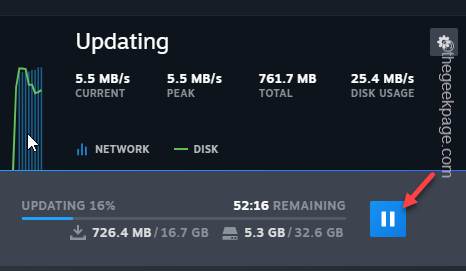
ステップ 6 –したがって、矢印アイコンをクリックして Steam アプリを見つけます。次に、「Steam」アプリケーションを右クリックし、「Exit Steam」Steam アプリケーションを終了します。
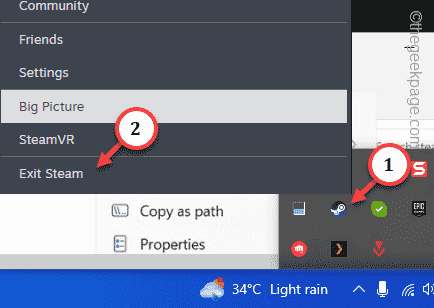
ステップ 1 –その後、 「ファイル エクスプローラー 」ページを開きます。
ステップ 2 – ゲームのインストール ディレクトリに移動します。
例 – ゲームを C ドライブにインストールしようとしているのと同じように、デフォルトのインストール パスは –
C:\Program Files (x86)\Steam\steamapps\
ステップ 3 – になります。 steamapps フォルダーに入ると、ここに多数の .acf ファイルが表示されます。
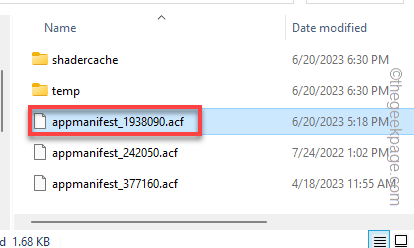
いいね – 「appmanifest_1938090.acf」ファイルは、Call of Duty®: Modern Warfare® II | Warzone™ に関連しています。
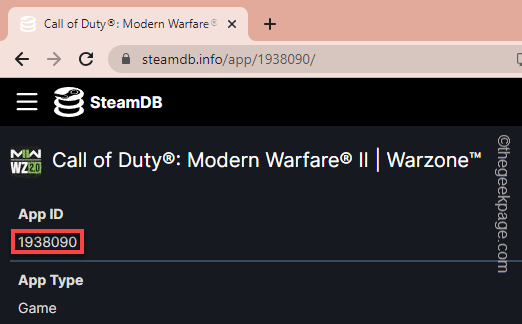
第 4 步 –只需小心地将关联的 .acf 文件剪切粘贴到桌面即可。不要删除或丢失它,因为您很快就会需要它。
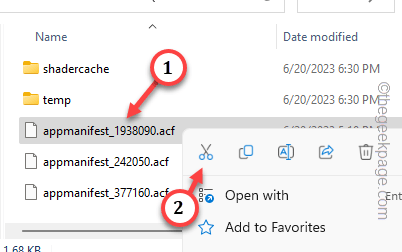
阶段 3
步骤 1 –之后,从桌面启动 Steam 应用程序。
步骤 2 –转到“库”,然后在左侧窗格中检查游戏的状态。
它将灰显或显示为已卸载。
退出 Steam 客户端。
第 3 步 –转到您的桌面。将 .acf 文件从桌面移动到您拥有此游戏的目录。
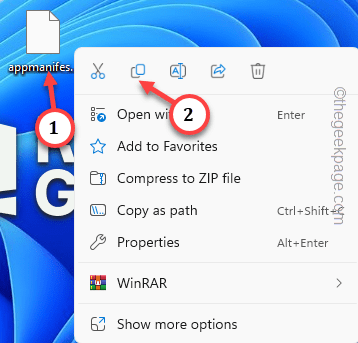
第 4 步 –启动 Steam 客户端并走这条路——
LIBRARY > Downloads
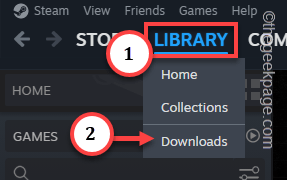
步骤5 - 恢复游戏下载过程。
等到 Steam 下载并在您的系统上安装游戏。您可以再次轻松地从 Steam 库中播放它。
第一个解决方案应该可以解决 Steam 中的问题。但是,如果您已将已安装的游戏文件夹移动到另一个驱动器,则可以选择在该驱动器中创建新的 Steam 文件夹。
步骤 1 –启动Steam应用程序后,转到“ Steam”应用程序并打开“设置”。
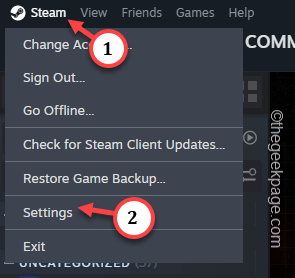
步骤 2 –转到左窗格中的“存储”。
第 3 步 –单击箭头按钮可在存储选项之间横向滚动。然后,点击添加按钮 (⊕) 以添加存储按钮。
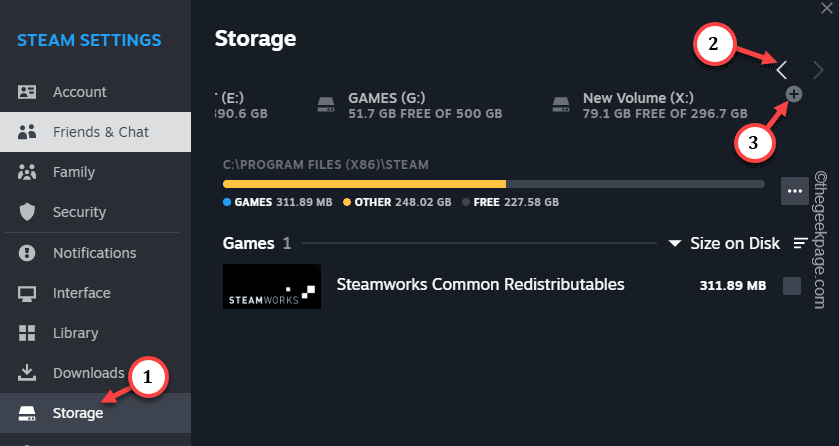
第 4 步 –现在,添加已移动游戏文件的新驱动器。
步骤5 –选择驱动器,然后使用“添加”添加驱动器。
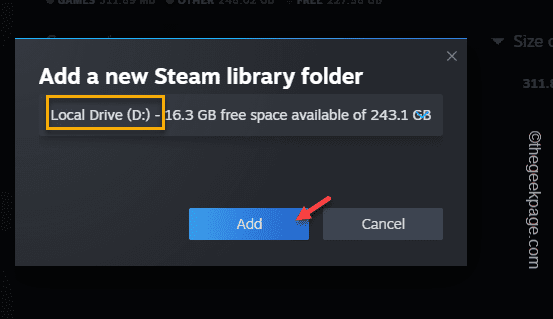
当 Steam 在该目录中创建 SteamLibrary 时,游戏将显示为已安装。
提示 –
只要没什么用处,就可以卸载游戏并重新安装到首选驱动器上。您可以放心地进行此操作,因为所有进度都保存在 Steam 云中。这样您将节省大量时间。
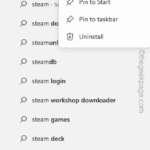
Halo Infinite (Campaign)是一款第一人称射击视频游戏,于 2021 年 11 月推出,可供单人和多用户使用。该游戏是 Halo 系列的延续,适用于 Windows、Xbox One 和 Xbox 系列的用户X|S。最近,它还在 PC 版 Xbox Gam...
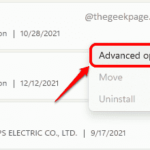
在 Windows 11 中内置的邮件应用程序是一个非常实用的电子邮件客户端。它允许您从一个位置管理所有邮件帐户。尽管 Mail 应用程序非常实用,但有时候需要进行重置或重新安装,原因有多种。在本文中,我们将通...
以上がSteam が Windows 11/10 にインストールされているゲームを検出しない、その修正方法の詳細内容です。詳細については、PHP 中国語 Web サイトの他の関連記事を参照してください。